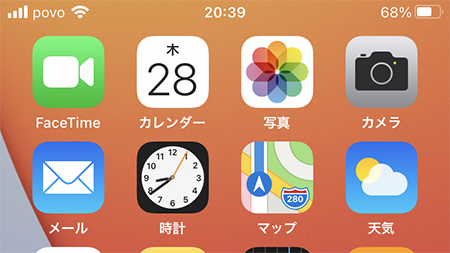前回の続きです。

届くのだけはスゲー早かった&送付物一覧
実は本人確認から24時間後には家にSIMが届いていました。うちが関東だからというのもあるとは思うのですが、フルフィルメントは意外と(失礼な)優秀なようです。ヤマトさんの宅急便コンパクトの封筒タイプでした。メール便でSIMカードを送ってくる業者もある(あったはず…)中で比較的丁寧な方ではないでしょうか。
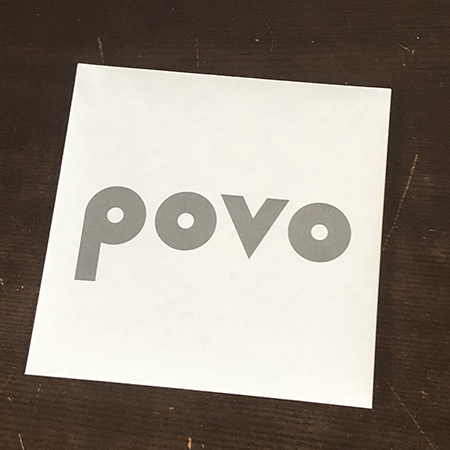
内容物はこちら
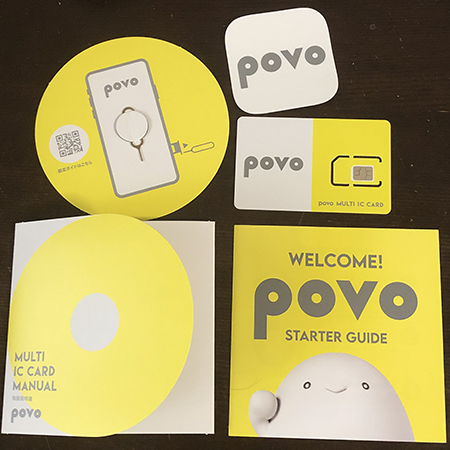
左下から時計回りに
- MULTI IC CARD MANUALという厚紙(どうやらSIMカードの台紙だったようです)
- SIMピン with 台紙(これと↑の台紙の丸はきっちり同じ)
- povoロゴシール
- SIMカード(マルチカットタイプ)
- スターターガイド(2つ折りペラ)
デザイナーはいい仕事してるなと感じる一式でした。
SIM有効化の作業
スターターガイドによるとSIMを使い始めるまでには
- SIMカードの有効化
- SIMカードの挿入
- 通信の利用設定
の3ステップのようです。簡単ですね!←
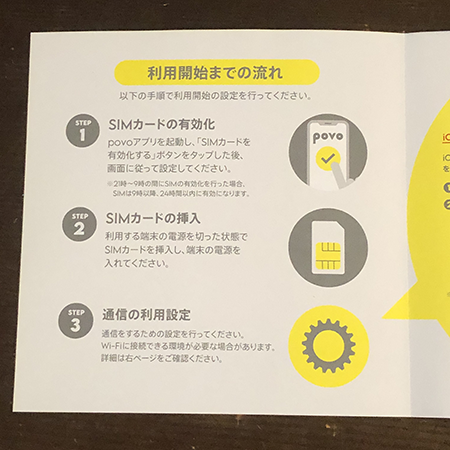
早速povoアプリを起動します。
認証コード不要で以下の画面が表示されました。
割り当てられた電話番号もここで初めて表示されます。070でした…懐かしいPHS番号…(笑)
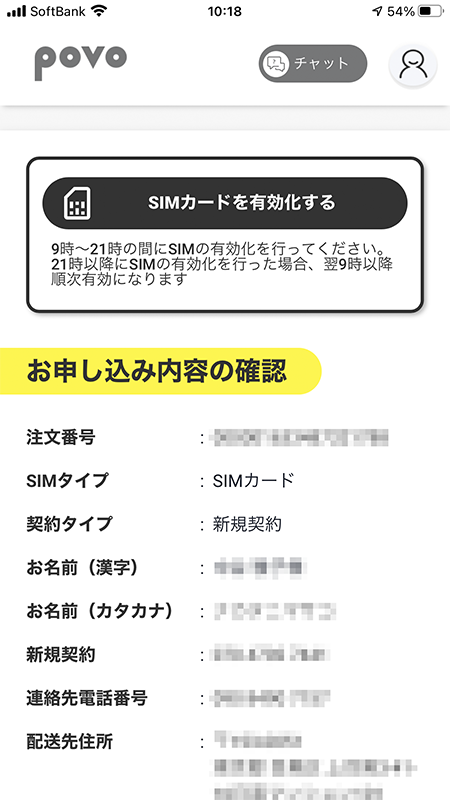
「SIMカードを有効化する」ボタンをタップします。
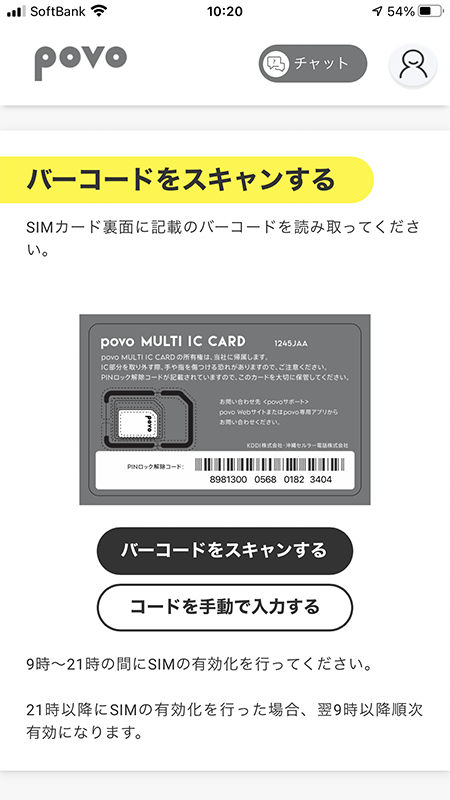
バーコードをスキャンするようですね。SIMカードの裏面の印刷がグレーなので(アプリの表示より2段くらい淡い)一抹の不安があるのですが…
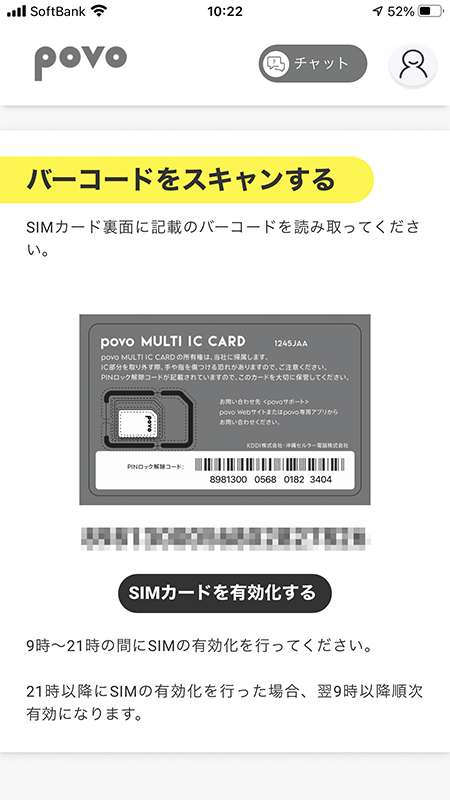
カメラの枠いっぱいまでバーコードが表示されるように寄ったらちゃんとスキャンされました。
「SIMカードを有効化する」をタップします。
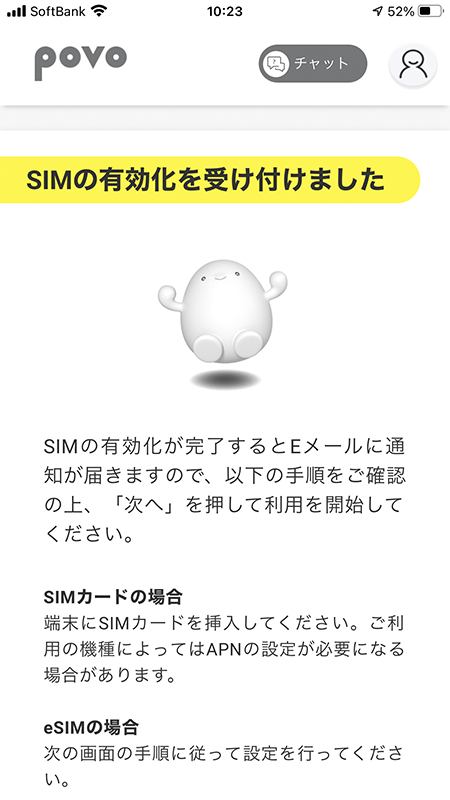
ヤツがまた表示されました。
おめでとうありがとう
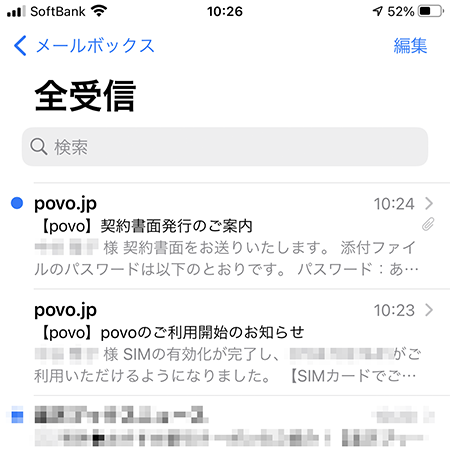
ほぼ同時に「povoのご利用開始のお知らせ」と「契約書面発行のご案内」というタイトルの、2通のメールが届きました。
なんとなくぼんやりと、SIMカードを端末に入れてから操作するものと思っていたのですが、それだと真っ先に nano SIM サイズに切っちゃうからマルチカットの意味無いな〜と思っていました。この手順ならクレカ状態(切ってない)でSIMを有効化してから、ガラケー用にミニSIMサイズに切り取れるなと思いました。
↑を試すためにミニSIM時代の携帯電話のSIMロック解除しようとしたのですが、できませんでした…w
povoアプリに戻って「次へ」をタップします。
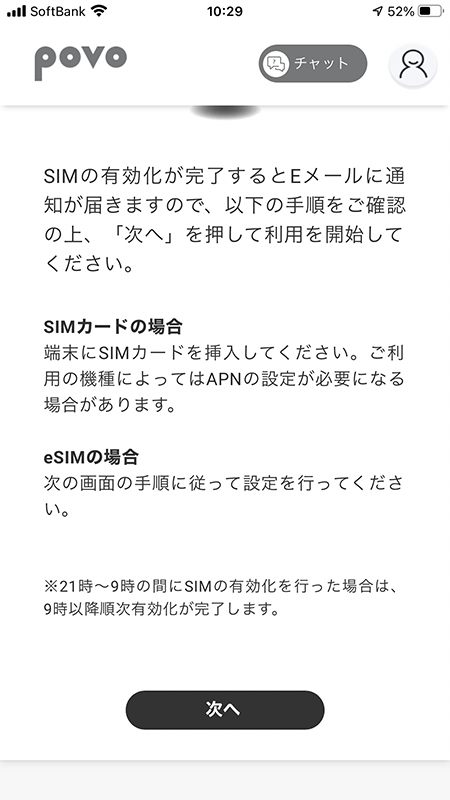
「おめでとうございます!SIMが有効化されました!」
(という画面があったのですが「アッハイ」となってスクショを撮るのを忘れていましたw)
ありがとう…確かに決して平坦な道ではなかったよ…(笑)
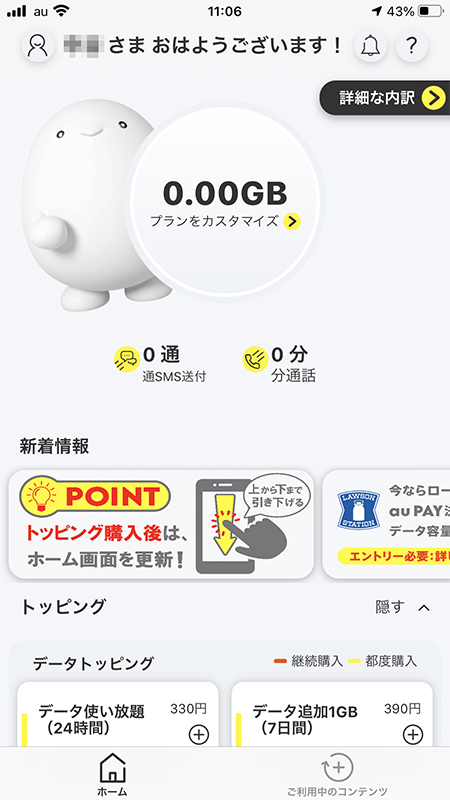
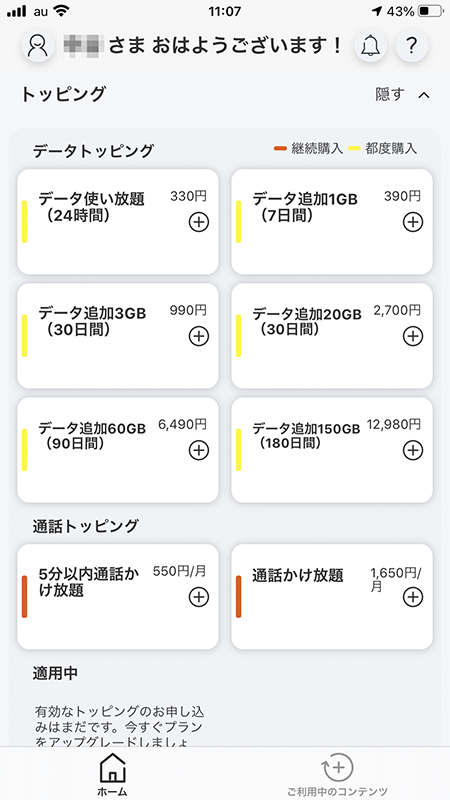
トッピングのメニューも出てきました。ちゃんと課金出来るか試してみようかと思ったのですが、しばらく使う用事が無いので今日はここまでですね〜(携帯ブロガーとしてそんなでいいのだろうか…)
SIMを入れてみる
SIMを入れてみますよ。


アンテナ表示はauなんですね。
なおiPhoneSE第2世代(eSIMは設定済)にpovoのSIMを入れてみたら、勝手に物理SIMを主回線だと思われました。違うよ?
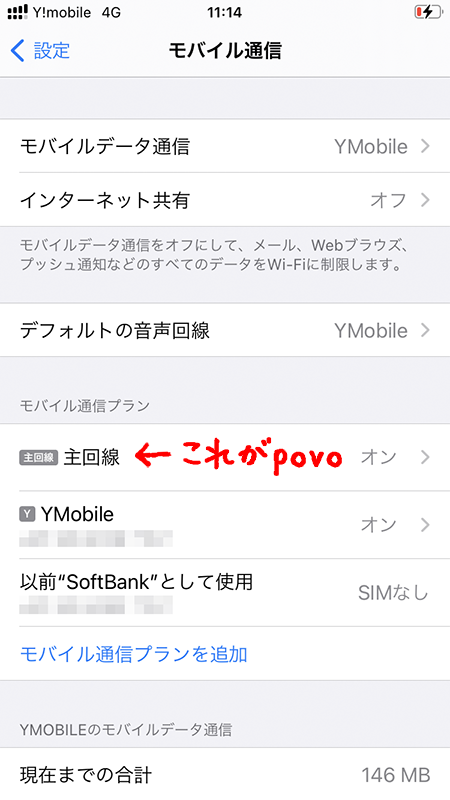
完全にネタで申し込んだのですが、せっかくなので半年以内に何かしら使ってみようと思います。(ひどいな?)
せっかくなので無課金状態の速度を測ってみました↓

アンテナ表示の件(追記)
なんか気付いたらpovoってなってました…たぶん「通信事業者なんちゃらアップデート」がされたのではないかと思われます。